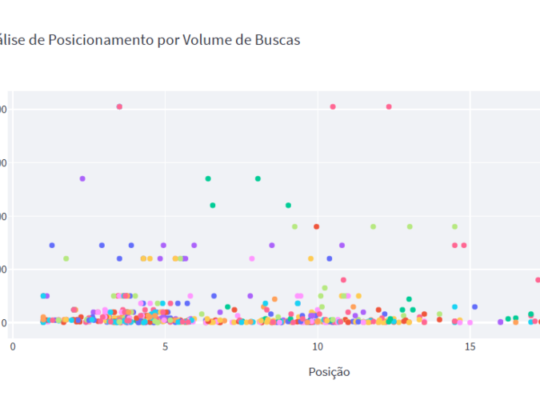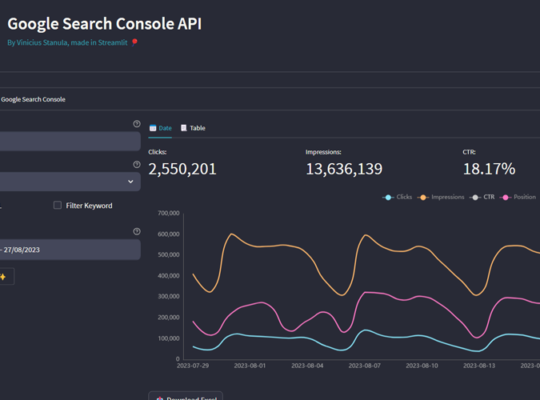O Google Search Console é talvez a ferramenta mais usada pelos profissionais de SEO, é através dela que conseguimos olhar para os cliques e posicionamento do nosso site.
Porém, um problema que a ferramenta nos traz, é o fato de mostrar somente 1.000 linhas de dados. Em um E-commerce com mais de 1.000 produtos por exemplo, ficamos limitados somente as 1.000 primeiras linhas, a menos que tenhamos que fazer diversos filtros, o que torna o trabalho muito mais demorado.
Mas, para burlar este limite, o Google disponibiliza uma API, que nos dará no fim uma planilha do Excel com o limite de até 5.000 linhas, e essa planilha pode ser facilmente obtida através de um link que o próprio Google disponibiliza.
Vantagens de usar a API do Google Search Console
- Extrair mais de 1.000 linhas de palavras-chave do Search Console;
- Possibilidade de salvar estes dados mês a mês e não perdê-los graças ao limite de 16 meses do Google Search Console;
- Extrair todas as URLs do site e quais palavras-chave posicionam para aquela URL, sem necessidade de fazer um filtro de cada vez;
- Extração direta pelo navegador, sem necessidade de conhecimento de programação;
- Muito mais profundidade para as análises, possibilidade de descobrir palavras-chave pouco exploradas.
Como usar a API online para extrair mais de 1.000 linhas do Google Search Console
Faça o Login no Google Search Console através do seguinte link: https://developers.google.com/webmaster-tools/search-console-api-original/v3/searchanalytics/query
Na aba que irá abrir do lado direito, insira o domínio exatamente como está registrado no Google Search Console. Ou seja, se for a versão com www, insira o www, a mesma coisa se for HTTP ou HTTPS, etc.
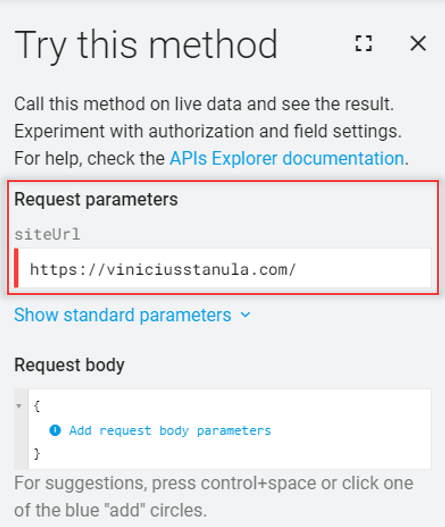
Na área de “Request Body” será preciso inserir todas as requisições e métricas desejas, como por exemplo a data do relatório, se quer palavras-chave ou URLs, dispositivos, país e etc. Você pode ir clicando no símbolo azul, que o site irá de certa forma autopreencher as métricas disponíveis e isso deve te ajudar:
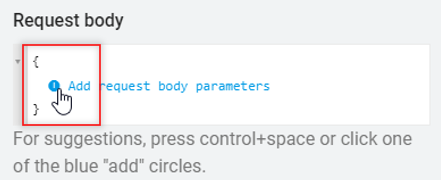
Escolhendo a data desejada:
- Adicione a data de início através do atributo “startDate”. O formato deve seguir o padrão ANO-MÊS-DIA, exemplo: 2022-11-11
- Adicione a data fim do relatório (“endDate”) no mesmo padrão. Sugiro sempre concentrar estes dados por mês e salvá-los mês a mês.
Adicione as dimensões desejadas:
- Query (palavras-chave);
- Page (Páginas);
- Device (Dispositivo, se é mobile, desktop ou tablet);
- Country (País)
Depois basta checar a primeiro quadrado onde diz “Google OAuth 2.0”. Que é o que vai dar autorização à API para usar o seu usuário para ler os dados do Google Search Console:
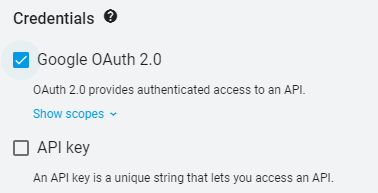
E após clicar em “EXECUTE”, a API deve trazer todos os dados solicitados direto na página:
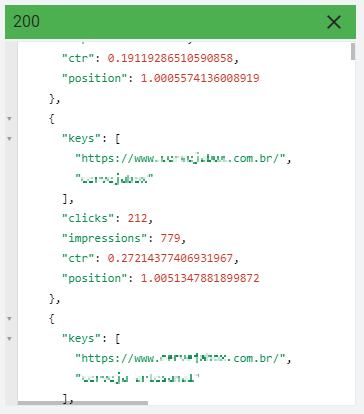
O Código da API Pronta:
A requisição para todos os dados de outubro de 2022, com página e palavra-chave, com o limite de 5.000 da API, deve ficar algo como:
{
"startDate": "2022-10-01",
"endDate": "2022-10-31",
"rowLimit": 5000,
"dimensions": [
"PAGE",
"QUERY"
]
}Em um outro exemplo, se eu quisesse solicitar também a data em que cada URL teve a quantidade de cliques, esse atributo apareceria dentro da aba de “dimensions”:
{
"startDate": "2022-10-01",
"endDate": "2022-10-31",
"rowLimit": 5000,
"dimensions": [
"DATE",
"PAGE",
"QUERY"
]
}Uso de filtros para aprofundar ainda mais análise
Suponhamos que o seu site seja muito grande e o limite de 5.000 linhas não seja o suficiente, ou que ainda você só queira fazer uma extração mais segmentada, sem a necessidade de criação de filtros no Excel, por exemplo, é possível a realização destes filtros direto na API online.
Para isso você precisa saber o funcionamento de 3 principais variáveis:
- Dimension: a dimensão a ser filtrada, em relação as dimensões pedidas anteriormente. Pode ser “page”, “query”, “device” ou “country”;
- Operator: aqui o filtro é muito parecido com o do Search Console, você deve escolher entre “igual a”, “diferente de”, “contém” ou “não contém”;
- Expression: a expressão a ser buscada, com base no operador, dentro da dimensão. Aqui é basicamente o seu filtro de URL, palavra-chave, ou device.
Se você possui um site de cerveja, por exemplo, e gostaria de extrair somente as palavras-chave que contém o termo “artesanal”, o seu filtro ficaria dessa maneira:
{
{
"startDate": "2022-10-01",
"endDate": "2022-10-31",
"dimensions": [
"QUERY",
"PAGE"
],
"dimensionFilterGroups": [
{
"filters": [
{
"dimension": "QUERY",
"operator": "CONTAINS",
"expression": "artesanal"
}
]
}
]
}
}Parece complicado no começo, mas perceba que basicamente falamos para a API “query contém ‘artesanal'”. Você poderia mudar o “dimension” para “device”, e o expression para “mobile” por exemplo, e assim teria todas os acessos somente de dispositivos mobile.
Converter os dados em JSON da API para Excel
Se você já fez o teste deve ter percerbido que os dados trazidos pela API online aparecem no formato JSON, o que dificulta qualquer tipo de filtro ou análise, especialmente se você também é bem abituado a trabalhar com Excel.
Para converter estes JSON para uma planilha do Excel é muito simples:
- Clique na área onde os dados do seu site estão aparecendo, e com o atalho do teclado “CTRL + A” selecione todo o texto da área:
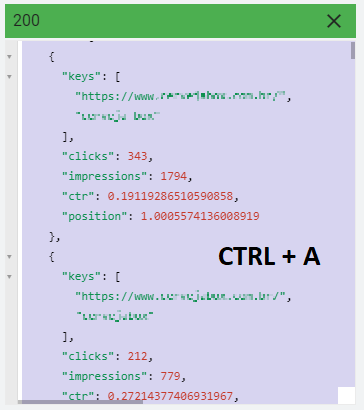
- Copie todo o conteúdo com a ajuda do atalho “CTRL + C” e vá até qualquer site que converta JSON para Excel. Muito simples de encontrar pesquisando por “JSON to Excel converter” no Google.
- Agora basta adicionar o conteúdo na parte superior, exportar para Excel e fazer todos os filtros e análises que quiser:
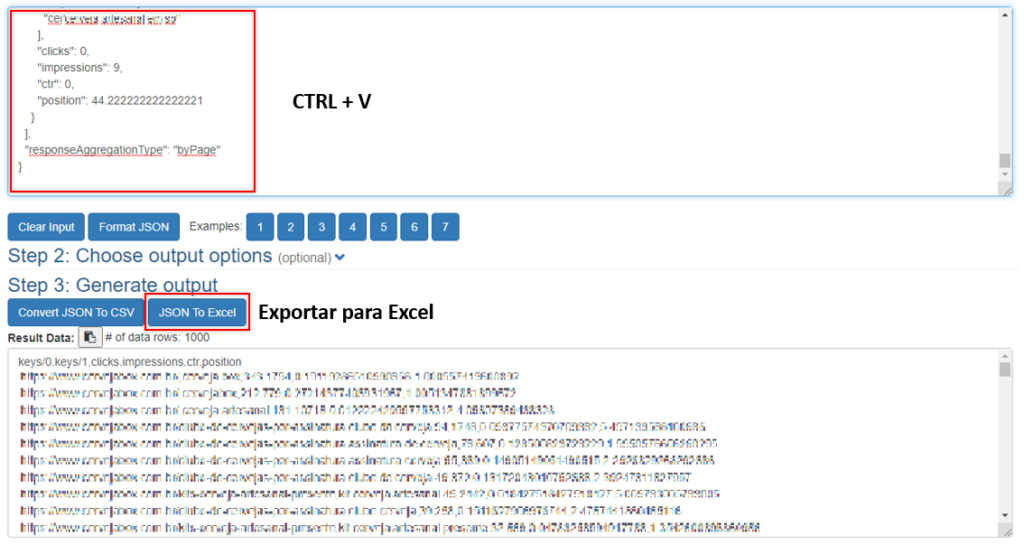
Viu como é simples extrair mais de 1.000 linhas do Search Console? Espero que tenha ajudado, e boas análises! 🙂